以下の機種について、当ページでご説明します。
TZ-HXT700PW / TZ-LT400PW / TZ-HDT620PW
型番は、eo光テレビチューナー本体の前面に記載されています。
eo光テレビチューナーを録画機器に接続する方法をご説明します。
設定前にご確認ください
以下の機種について、当ページでご説明します。
TZ-HXT700PW / TZ-LT400PW / TZ-HDT620PW
型番は、eo光テレビチューナー本体の前面に記載されています。
お客さまがお使いの録画機器にあった接続端子をお選びください。
ご確認ください
外部録画機器および録画物については、すべて弊社のサポート対象外です。動作保証など、製品に関するお問い合わせは、メーカーへお問い合わせください。
![]()
![]()
クリックで画像拡大
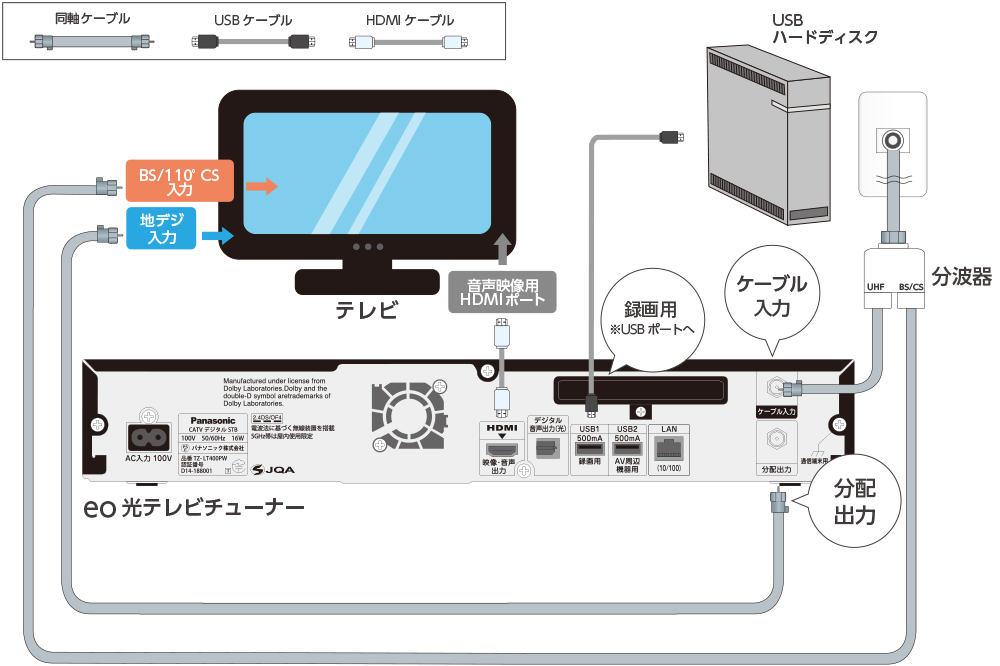
初めて、または 他の機器で使用したUSBハードディスクをeo光テレビチューナーに接続する場合は、録画・再生用としての登録が必要です。
お客さま所有の録画機器を「LANケーブル」でeo光テレビチューナーに接続すると、録画機器へ直接録画いただけます。
ご確認ください
LAN録画には以下の条件が必要です。
LAN録画をするには、以下の順で接続・設定が必要です。
eo光テレビチューナーとブロードバンドルーター、録画機器などを、ご利用状況にあわせて接続します。
ここでは 4パターンの配線方法をご紹介します。
※テレビ背面、録画機器背面はメーカーや機種によって異なります。
有線LANで直接つなぐ場合
(eo光テレビチューナーと録画機器を直接LANケーブルで接続する)
クリックで画像拡大

ご確認ください
有線LANでブロードバンドルーターを介して接続する場合
(ブロードバンドルーターとeo光テレビチューナーをLANケーブルで接続する)
クリックで画像拡大
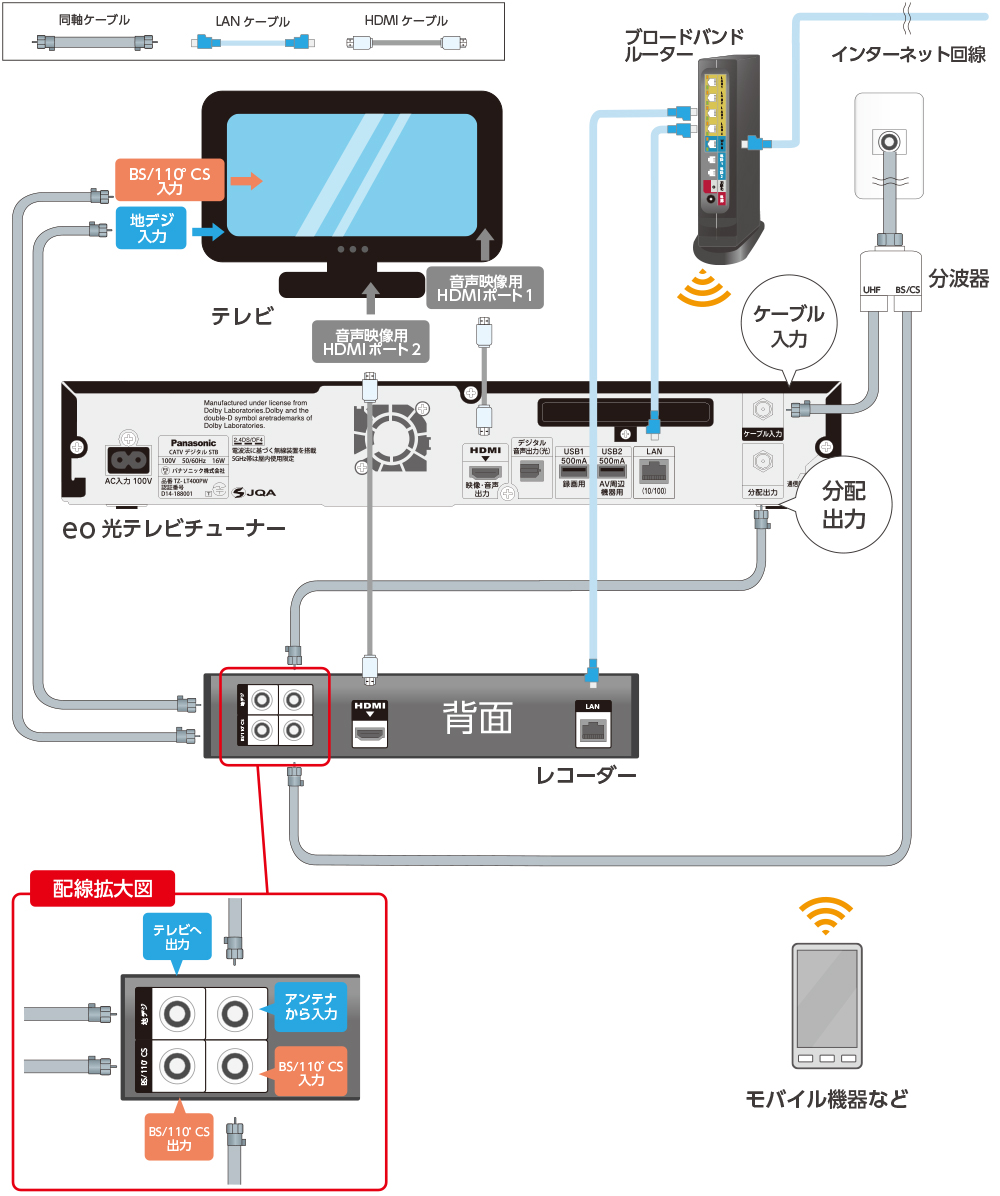
無線と有線LANで接続する場合
(ブロードバンドルーターとeo光テレビチューナーを無線で接続する)
クリックで画像拡大

ご確認ください
| eo光テレビチューナーのネットワーク設定 | LAN録画 | 番組視聴アプリ※1 | eoオンデマンド Youtube※2 |
|---|---|---|---|
| 無線+有線 | ○ | × | ○ |
| 無線 | △※3 | ○ | ○ |
無線で接続する場合(すべての機器を無線で接続する)
クリックで画像拡大
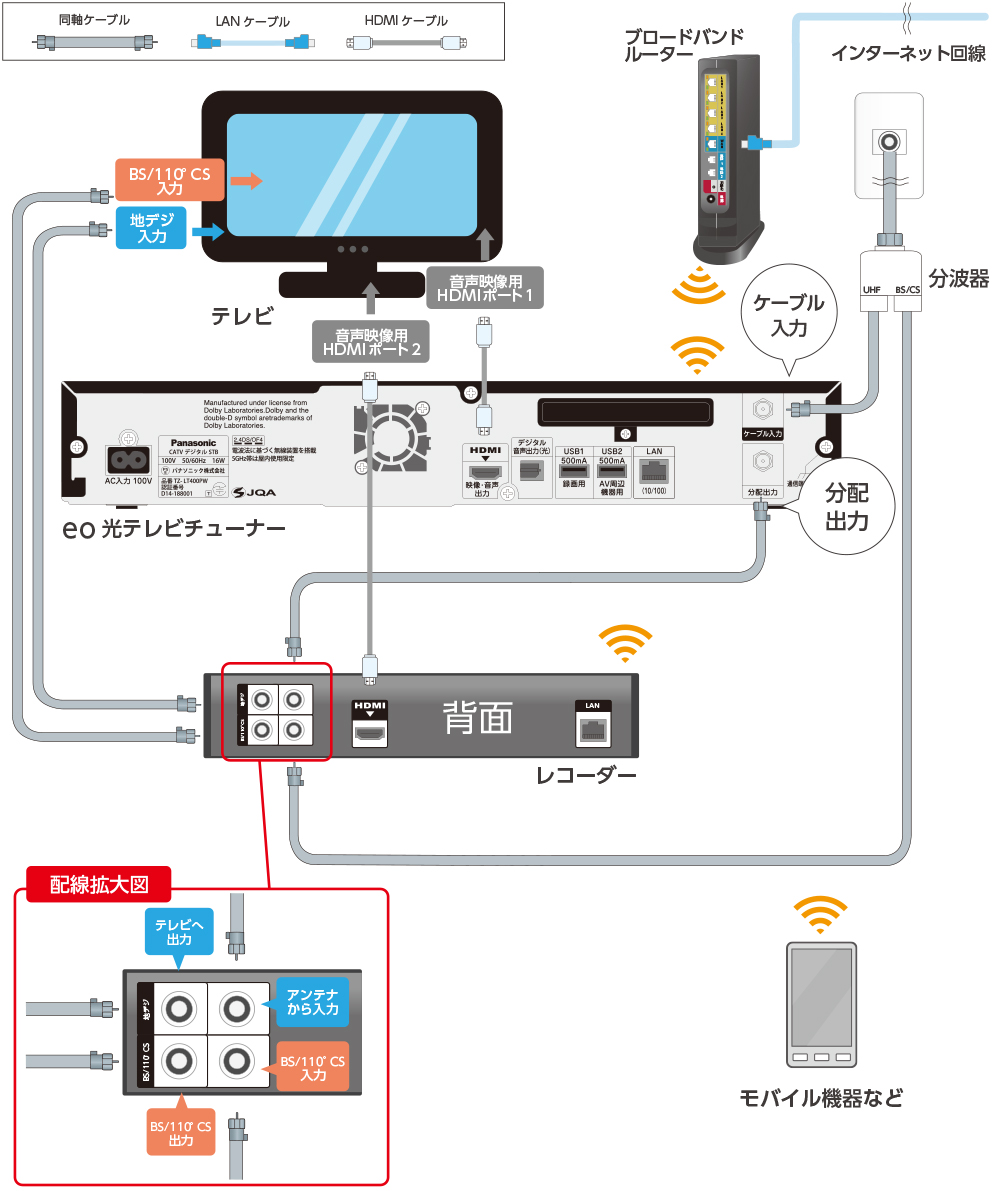
ご確認ください
※お客さまの利用されるサービスに最適の接続方法は、「LAN録画 設定シミュレーション」からご確認ください
eo光テレビチューナーのネットワークを設定します。
eo光テレビチューナーを有線LANでインターネットに接続する方法は、以下リンク先をご確認ください。
eo光テレビチューナーを有線(LANケーブル)でインターネットに接続する方法
eo光テレビチューナーを無線LANでインターネットに接続する方法は、以下リンク先をご確認ください。
ネットワーク接続されたお部屋ジャンプリンク機器(DLNA対応機器)の録画番組を視聴するための方法は、以下リンク先をご確認ください。
お客さま所有の録画機器のネットワークを設定します。
ネットワーク設定方法については、録画機器の取扱説明書をご確認ください。
以上でLAN録画の設定は完了です。